インベストカレッジに入会していただき誠にありがとうございます。
会員コンテンツサイトを閲覧するにはまずはユーザー登録が必要ですのでご案内いたします。
また、
オンラインコンサルには【ZOOM】
インベスターコミュニティーには【ディスコード】
を使用しますので合わせて準備をお願いいたします。
会員コンテンツサイト登録の仕方
①【インベスター名】(会員ニックネーム)を決めてください。
※ひらがな・カタカナ使用不可

こちら当会員ネームとしてZOOMやディスコードで使用していきます。
講師が呼びやすい名前にしてください。
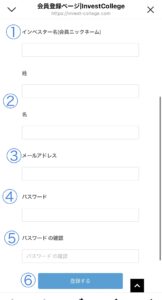
②名/姓を入力する
名/姓は入会費をお支払いしていただいているか確認しますので、
必ず本名を入力してください。
※他の会員様には公開されません。
③メールアドレスを入力する
メールアドレスは必ず受信できるものを入力してください。
会員コンテンツページにログインする際に必要になります。
④パスワードを入力する。
パスワードは英字と数字を混ぜた8文字以上を入力してください。
会員コンテンツページにログインする際に必要になります。
⑤パスワードの確認をする。
④に入力したパスワードを再入力しましょう。
⑥新規会員登録をクリック。
最後に新規会員登録ボタンをクリックで完了です。
運営で入力していただいた情報を確認し承認メールを送りますのでお待ちください。
ZOOMのダウンロード方法
まずは、Zoom ダウンロードセンターより、Zoom アプリを
ダウンロードしてください。
★パソコン(Windows/Mac)から参加の場合
➊下記 URL にアクセスし、「ミーティング⽤ Zoom クライアント」から
ダウンロードしてください。
https://zoom.us/download#client_4meeting
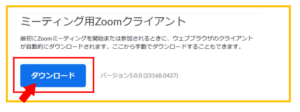
❷ダウンロードされたファイルをダブルクリックすると、アプリのインストー
ルが開始されます。 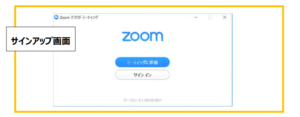
❸サインアップ画⾯が表⽰されたらインストールは完了です。
★スマートフォン(Android iPhone)から参加の場合
App store もしくは Google Play から「Zoom」と検索し、
「ZOOM Cloud Meetings」という名前のアプリをダウンロードしてください。
(すでにダウンロードがお済みの方は STEP1 不要です) 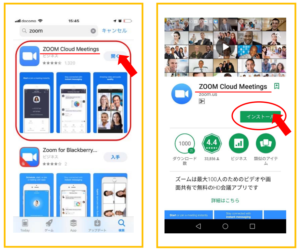
Discord(ディスコード)ダウンロード方法
PCでディスコードを使うときは、
アプリ版が便利です。Windows版、Mac版、Linux版が提供されています。
Windows版アプリをインストールする方法
PC版アプリのインストールは、Discordのウェブサイトから行います。
利用しているOSに合ったダウンロードボタンが表示されます。
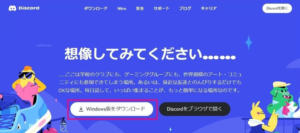
「Windows版をダウンロード」をクリックします。
クリックすると自動でインストールされます。
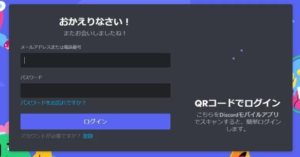
すでにアカウントを持っている人で、スマホ版アプリを利用している人はQRコードをかざすとPC版にログインできます。
新規アカウントを作成する
初めてディスコードを使用する方はアカウントを作成しましょう。
アカウント作成には、メールアドレスと誕生日、ユーザー名の入力が必要です。
また、ロボットではない確認も行います。
PC版アプリでアカウントを作成した場合は自分のサーバーを別途作る必要があります。
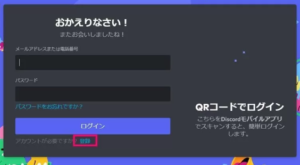
アプリ画面で「登録」をクリックします。
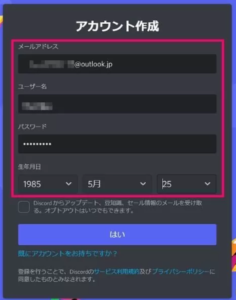
メールアドレス、ユーザー名、パスワード、生年月日を入力して「はい」をクリックします。
ユーザー名は【インベスターネーム】にしてくださいね🌟
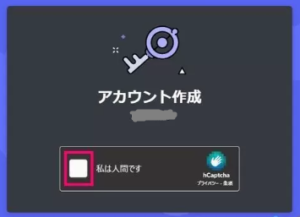
「私は人間です」にチェックを付け、質問に答えましょう。
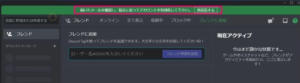
登録したメールアドレスに来たメールをクリックし、認証を行います。届いていない場合は再送信しましょう。
これでアカウントの作成ができました。
